PS把一幅照片创建为多幅照片效果教程
摘要:1.在PSCS5中打开一幅照片,左键点两下,弹出“新建图层”对话框,点“确定”。2.&ldq...
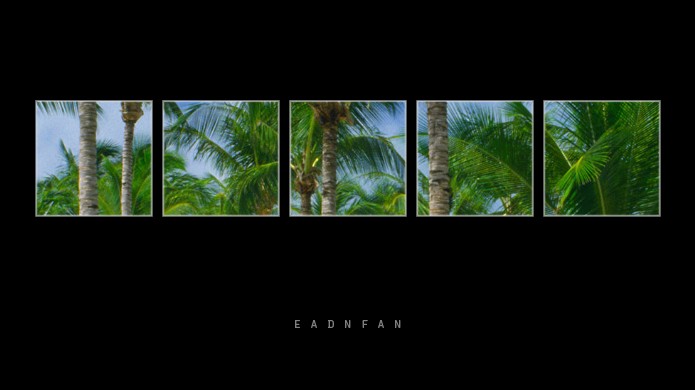
1.在PS CS5 中打开一幅照片,左键点两下,弹出“新建图层”对话框,点“确定”。
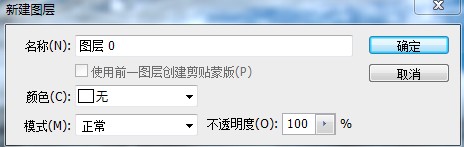
2.“CTRL+ALT+SHIFT+N”两次,新建两个图层为“图层1”和“图层2”,选中“图层2”,快捷键“M”,按住“SHIFT”,建一合适选区,在选区中填充黑色。

3.“CTRL+ALT+T”变换选区,按住“SHIFT”键,平移选区到右边合适位置,回车确定。
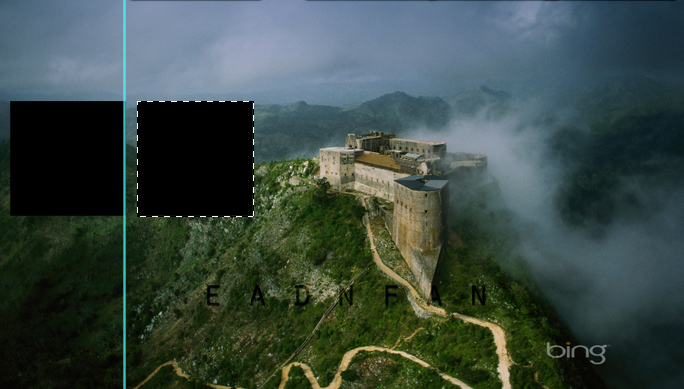
【PS把一幅照片创建为多幅照片效果教程】相关文章:
